Windows 8 போன்ற இயங்கு தளங்களில் Log off, Switch user, Hibernate போன்றவைகளை தேடுவதே சற்று சிரமமான காரியம். என்றாலும் Task bar இல் ஒரு Tool Bar ஐ அமைப்பதன் மூலம் இதனை எமது விரல் நுனிக்கே கொண்டுவர முடியும்.

படத்திலுள்ளவாறு உங்களது Task Bar
இலும் Shutdown Tool Bar இணை நிறுவுவதற்கு முதலில் Log off, Switch user,
Hibernate, Restart, Lock மற்றும் Shutdown என்பவருக்கான Shortcut இனை
உருவாக்க வேண்டும்.
Shutdown என்பதன் Shortcut ஐ உருவாக்குவதற்கு Desktop இல் Right Click செய்து New என்பதன் ஊடாக Shortcut என்பதனை தேர்ந்தெடுங்கள்.
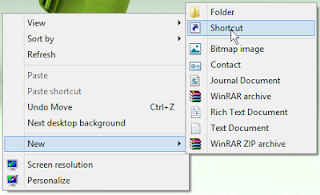
பிறகு வரும் சாரளத்தில் shutdown.exe /s /t 00 என்பதனை இட்டு Next
செய்யவும். Next செய்த பின் நீங்கள் உருவாக்கிய Shortcut இற்கான பெயரை
கேட்கும் அதில் Shutdown என்பதனை Type செய்து Finish கொடுக்கவும்.

பிறகு உங்கள் Desktop இல் ஒரு Shortcut உருவாகியிருப்பதை பார்க்கலாம்.
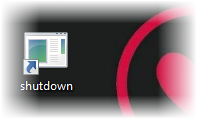
அதன் icon ஐ மாற்றினால் Log off, Switch user, Hibernate, Restart, Lock,
Shutdown போன்றவற்றினை பிரித்தறிவது இலகு எனவே Shutdown Shortcut இன் icon ஐ
மாற்றுவதற்கு அதன் மீது Right click செய்து Properties செல்ல வரும்
சாளரத்தில் Shortcut என்பதற்கு கீழ் இருக்கும் Change icon என்பதன் ஊடாக
உங்களுக்கு விரும்பிய icon ஐ இட்டுக்கொள்ளலாம்.
இது போல் Log off, Switch user, Hibernate, Restart, Lock என
இவ்வணைத்துக்கும் Shortcut இனை உருவாக்கி உங்களுக்கு விருன்பிய icon ஐ
இட்டுக்கொள்ளுங்கள்.
Log off, Switch user, Hibernate, Restart, Lock போன்றவற்றிற்கான Shortcut
இனை உருவாக்கும் போது, நாம் Shutdown Shortcut ஐ உருவாக்க shutdown.exe /s
/t 00 எனும் Commend ஐ பயன்படுத்தியது போல் Log off, Switch user,
Hibernate, Restart, Lock போன்ற Shortcut களை உருவாக்க அவ்விடத்தில்
பின்வரும் Command களை பயன்படுத்த வேண்டும்.
Shut down | shutdown.exe /s /t 00
Restart | shutdown.exe /r /t 00Log off | shutdown.exe /l
Sleep or Hibernate | rundll32.exe powrprof.dll,SetSuspendState
Lock | rundll32.exe user32.dll,LockWorkStation
Switch user | tsdiscon.exe
இவைகளை உருவாக்கியதன் பின்னர் Task bar இல் Right Click செய்து Toolbars
என்பதன் ஊடாக New Tool Bar என்பதனை தேர்ந்தெடுக்கவும். பின் உங்களுக்கு New
Tool bar என்ற ஒரு Window கிடைக்கும். அதில் Shutdown என்ற ஒரு Folder ஐ
உருவாக்கி நீங்கள் ஏற்கனவே உருவாக்கிய Shortcut களை Shutdown எனும் Folder
இனுல் Past செய்திடுங்கள்.
இனி குறிப்பிட்ட அந்த Shutdown எனும் Folder ஐ தெரிவு செய்து Select Folder என்பதனை Click செய்து விட்டால் போதும், உங்கள் Task bar இல் Shutdown என ஒரு Tool bar உருவாகியிருப்பதனை பார்க்கலாம்.

அவ்வளவுதான் இனி அதனூடாகவே உங்கள் கணணியை Shutdown, Restart, Hibernate, Log off, Switch user, Lock செய்யலாம்.
courtesy:thagavaltholilnutpam.blogspot.com
No comments:
Post a Comment